ハードドライブへのアクセスを回復し、ハードドライブを開けないエラーを修正する方法

この記事では、ハードドライブが故障した場合に、アクセスを回復する方法をご紹介します。さあ、一緒に進めていきましょう!
起動可能な USB を作成してWindows をインストールする方法は、Windows のインストール速度が速く、デバイスがコンパクトなため、多くの人が選択する方法の 1 つです。現在、選択できるUSB ブート作成ソフトウェアは多数あります。また、作成後、ユーザーは USB ブートの機能をチェックして、正常に作成されたかどうかを確認する必要があります。
コンピュータの電源をオフにしてから USB を接続して確認する代わりに、ユーザーはソフトウェアを使用して USB ブートを作成した後にそれを確認することができます。以下の記事では、Windows で USB ブートを確認する方法について説明します。
1. ディスク管理からUSBの起動可能性を確認する
B1: PCの検索ウィンドウを開き、「ディスク マネージャー」と入力します。
B2: 「ハードディスクパーティションの作成とフォーマット」エントリを選択します。
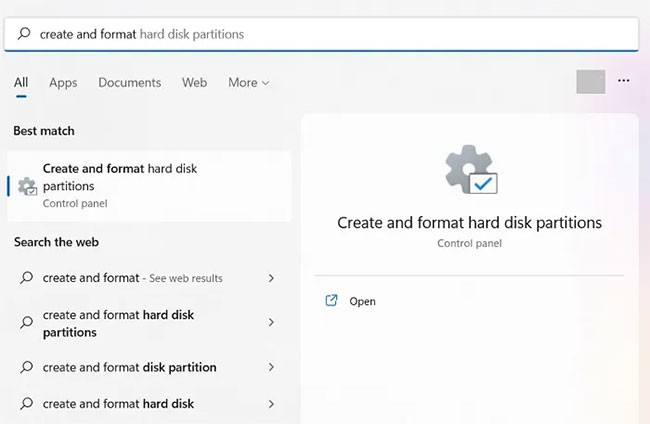
B3:フォーマットされたドライブ(例では「ディスク 1」 )を選択し、右クリックして「プロパティ」に移動します。
B4: 「ボリューム」タブに移動し、「パーティション スタイル」を選択します。マスター ブート レコード (MBR)やGUID パーティション テーブルなどの何らかのブート フラグでマークされていることがわかります。さらに、起動可能な ISO が保存されたリムーバブル メディアでは、「ボリュームなし/メディアなし」などの「ステータス」や、非常に小さいボリューム (数 MB のみ) が表示されます。
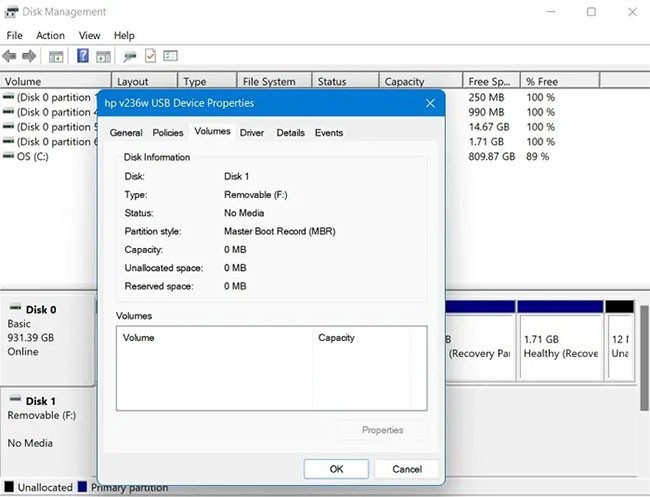
B5: USB デバイスのプロパティに「メディアなし」ステータスが表示されない場合は、ブートデバイスを作成できないことを意味します。
2. コマンドプロンプトからUSBの起動可能性を確認する
外部ストレージ ドライブの起動可能性をテストする別の方法は、コマンド プロンプトで数行を実行することです。
B1:検索ボックスから cmd を開き、コマンド ライン ツールが管理者モードになっていることを確認します。
B2:次のコマンドを入力します。
diskpart
list diskB3: ISO でフォーマットされたリムーバブル メディアには、「メディアなし/ボリュームなし」と表示されるか、MB 単位のボリュームが非常に小さくなります。
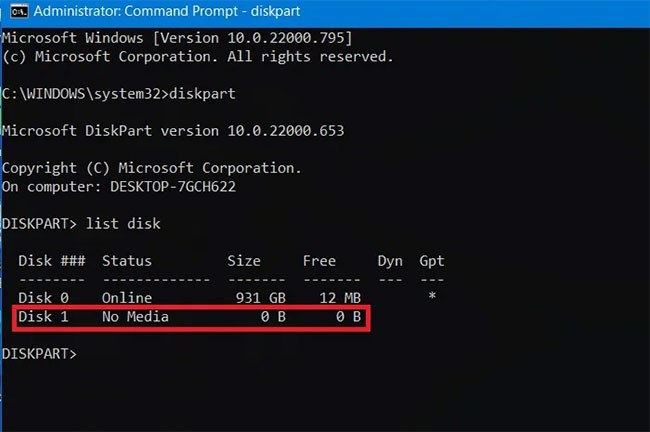
3. Windows PowerShellからUSBの起動可能性を確認する
Windows PowerShellでも、USB ドライブの起動可能性の概要を簡単に確認できます。
ステップ 1: Windows の検索機能を使用してPowerShell を見つけ、管理者権限で実行します。
B2: 「get-disk」と入力して、USB ドライブに関する情報を収集します。
B3:デバイスのヘルス ステータスが「正常」であること、および「メディアなし」の動作ステータスと音量 0 バイト (または非常に低い音量) が表示されているかどうかを確認します。
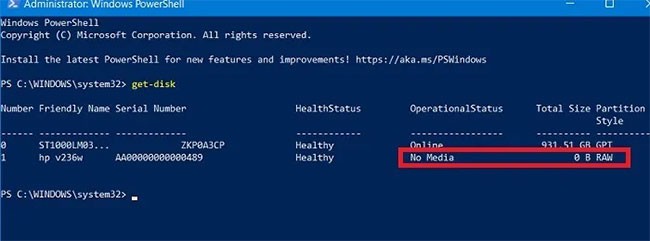
ツールをダウンロードした後、ユーザーは管理者権限でツールを実行し、インストール ファイルを右クリックして [管理者として実行]を選択します。 UltimateBootUSB インターフェイスの[ドライブ文字]セクションで、USB ドライブを選択し、[USB のテスト]をクリックします。
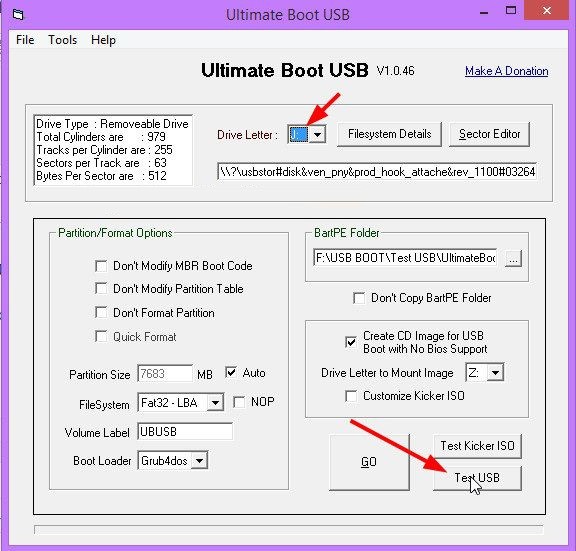
テスト結果は、以下に示すようにインターフェースに表示されます。つまり、USB ブートは正常に動作しました。
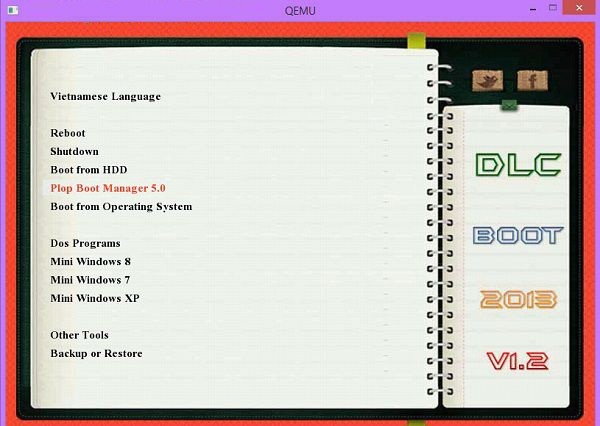
QemuBootTester も、ユーザーが管理者権限で起動する必要があります。インターフェイスで、「ハード ディスク」をクリックして、USB ブートまたはハード ドライブのパフォーマンスを確認します。以下で USB ドライブ名を選択し、「Qemu の実行」をクリックします。これは、ユーザーがレガシー標準で USB を起動する場合です。
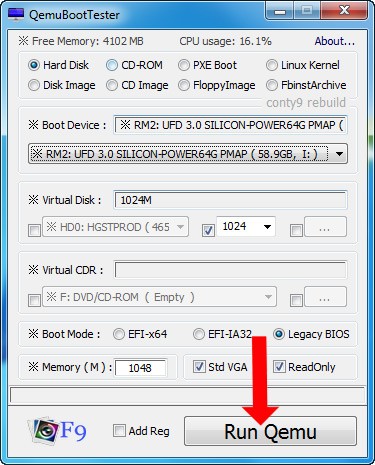
USBブートレガシーをチェックした結果は以下のようになります。
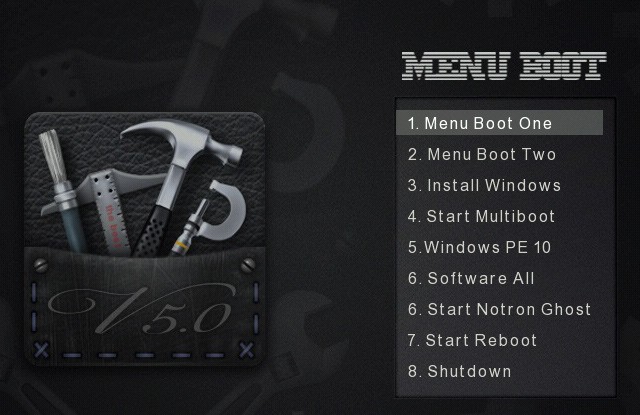
UEFI 標準 USB ブートをチェックする場合は、[ブート モード] ボックスで[EFI-x64]を選択し、[Qemu の実行] を押して USB ブートをテストします。
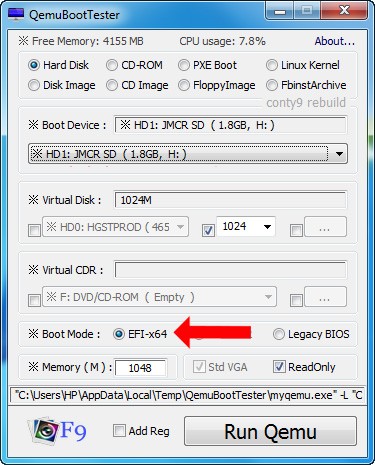
UEFI 標準 USB ブートが正常に機能すると、以下のようになります。
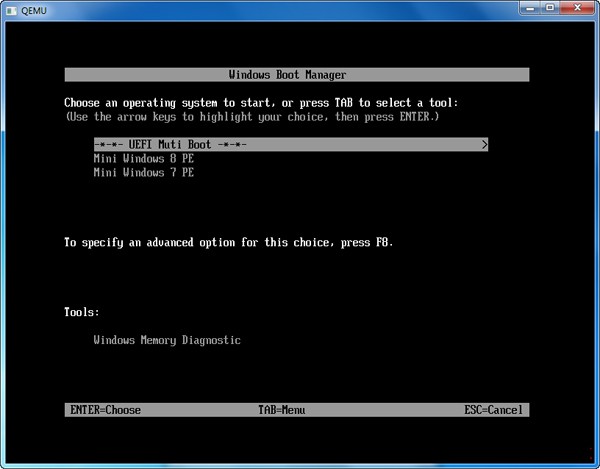
これは完全に無料のプログラムで、圧縮ファイル形式で提供されます。コンピュータにダウンロードして解凍し、Qsib.exe ファイルを実行するだけです。
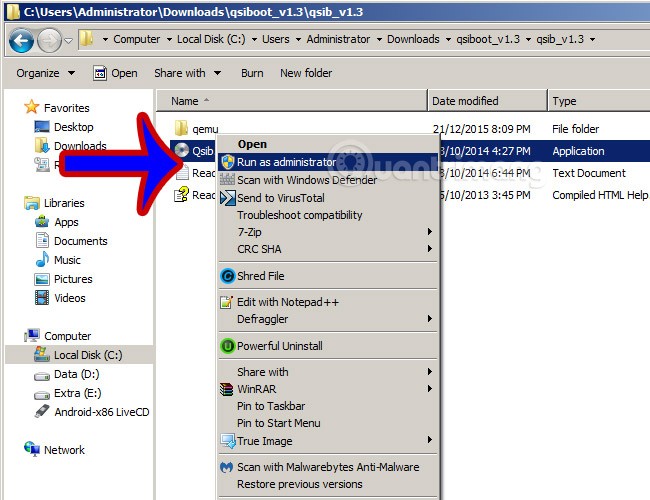
Qemu Simple Boot プログラムのメイン インターフェイスは以下の画像のようになります。次の情報のいくつかに注意する必要があります。
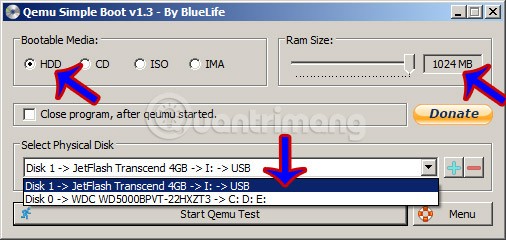
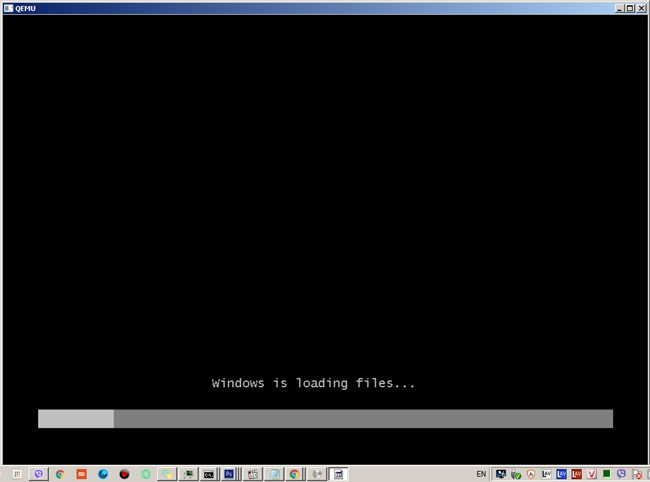
成功した場合、USB ブート画面は実際のコンピューターからブートしたときと似たものになりますが、エミュレータ経由のブート速度は実際のコンピューターほど速くないという点が 1 つあります。
USB ブートが正常に作成されたかどうかを確認するもう 1 つの最も簡単な方法は、MobaLiveCD ソフトウェアを使用することです。これは Qemu システム エミュレーターです。アドホック仮想マシンを実行して USB から起動するので、USB の起動状態を確認するのに最適な方法です。
以下のリンクを使用して、開発者の Web サイトから MobaLiveCD をダウンロードしてください。
ダウンロードが完了したら、ダウンロードしたEXEを右クリックし、 「管理者として実行」を選択します。プログラムを管理者として実行しないと、「セットアップはファイル kqemu.sys をコピーできません」というエラーが表示され、手順 5 に進むことができません。
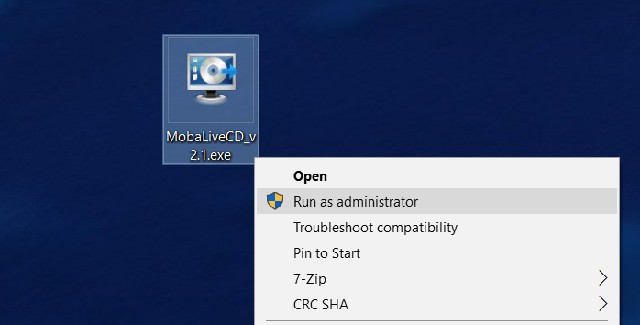
ウィンドウの下部にある「LiveUSB を実行」ボタンをクリックします。
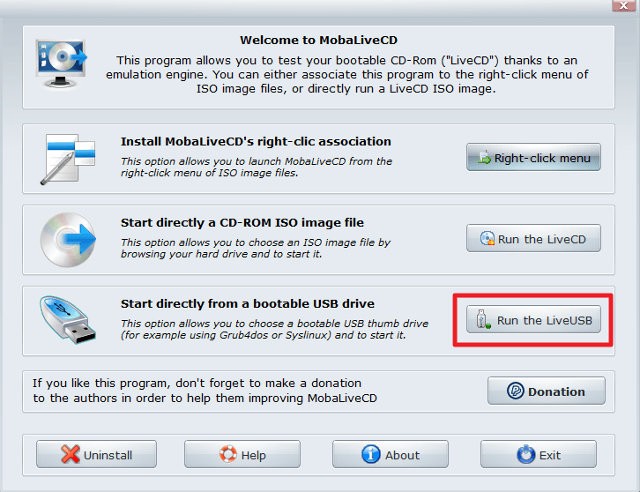
ドロップダウン メニューからテストする USB を選択します。ドライブ文字がわからない場合は、エクスプローラー ウィンドウを確認し、サイドバーでドライブを特定します。
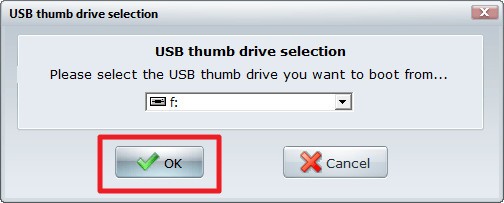
仮想マシン用のハードディスクを作成するように求められたら、赤い X の横にある「いいえ」をクリックします。
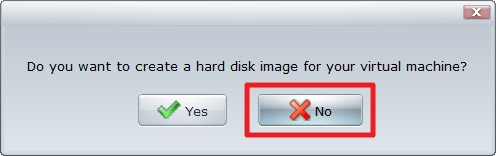
次に、ブート テキスト ラインとともにコマンド プロンプトが表示されます。これは、仮想マシンが前の手順で選択したドライブから起動しようとしていることを意味します。
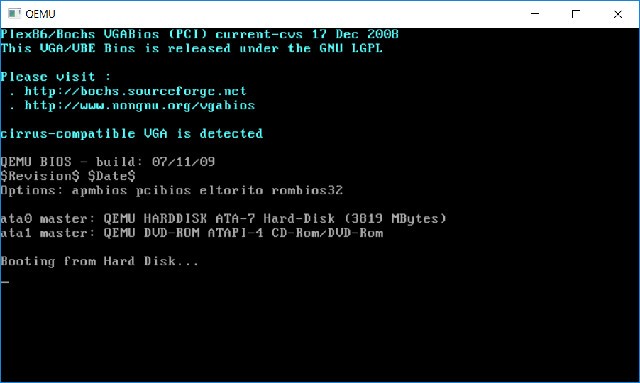
Windows ロゴが表示された場合、ドライブは起動可能であることを意味します。ウィンドウを閉じるには、右上のXをクリックします。
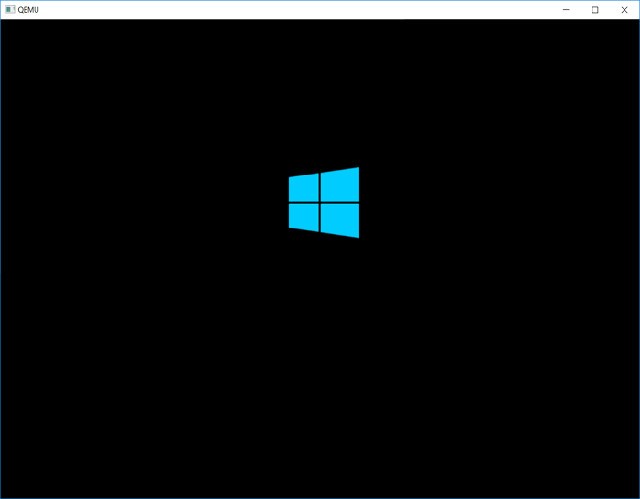
このプロセスがコマンド ウィンドウでフリーズまたはハングすると、ドライブは起動できません。
無料の「古い」Magic ISO Maker ソフトウェアを使用して、ディスク イメージ ファイルが起動可能かどうかを確認することもできます。これは、ディスク イメージ ファイルを USB に書き込む前に、それが起動可能であることを確認するのに適した方法です。
Magic ISO Makerをダウンロードしてください。 19 世紀からコンピューターを使用している方なら、昔のフルスクリーン インストーラーを思い出すでしょう。
インストールが完了したら、Magic ISO Maker を開き、 「ファイル」メニューから「開く...」を選択します。
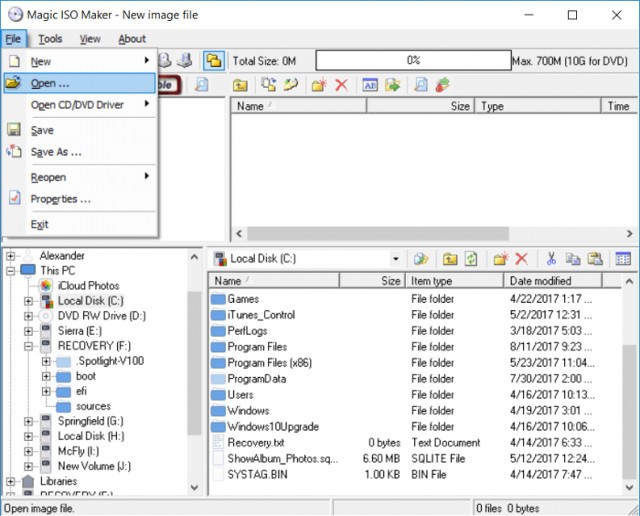
メニューから ISO ファイルを選択します。
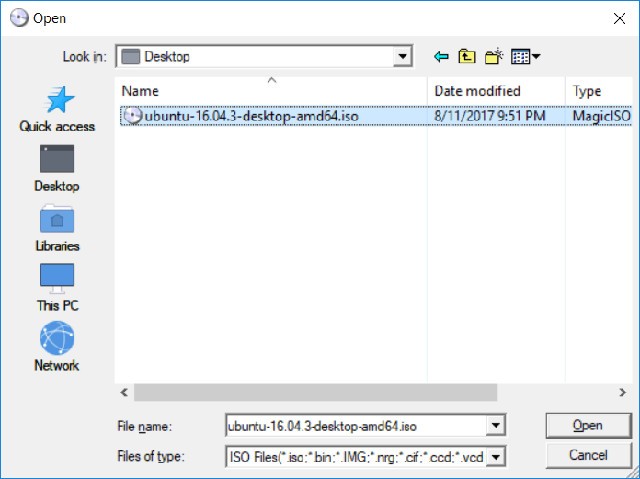
メニューバーで見つけてください。 「起動可能」と表示される場合、ISO は CD または USB に書き込まれると起動することを意味します。 「Bootable」が見つからない場合は、USB ブートの作成に失敗したことを意味します。
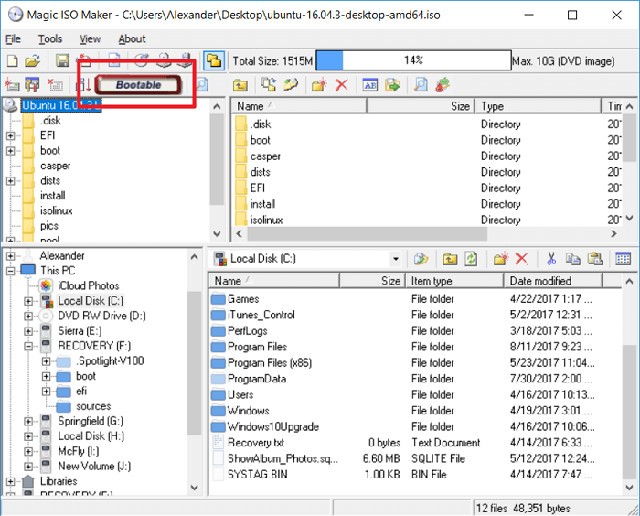
ドライブが起動可能かどうかをテストする最良の方法は、ドライブからコンピューターを起動することです。ただし、コンピューターを再起動したくない場合は、Qemu Simple Boot または MobaLiveCD を使用してドライブをチェックできます。ディスク イメージ ファイル (ISO や DMG など) を USB または CD に書き込む前に起動可能であることを確認したい場合は、Magic ISO Maker が最適です。
幸運を!
この記事では、ハードドライブが故障した場合に、アクセスを回復する方法をご紹介します。さあ、一緒に進めていきましょう!
一見すると、AirPodsは他の完全ワイヤレスイヤホンと何ら変わりません。しかし、あまり知られていないいくつかの機能が発見されたことで、すべてが変わりました。
Apple は、まったく新しいすりガラスデザイン、よりスマートなエクスペリエンス、おなじみのアプリの改善を伴うメジャーアップデートである iOS 26 を発表しました。
学生は学習のために特定のタイプのノートパソコンを必要とします。専攻分野で十分なパフォーマンスを発揮できるだけでなく、一日中持ち運べるほどコンパクトで軽量であることも重要です。
Windows 10 にプリンターを追加するのは簡単ですが、有線デバイスの場合のプロセスはワイヤレス デバイスの場合とは異なります。
ご存知の通り、RAMはコンピューターにとって非常に重要なハードウェア部品であり、データ処理のためのメモリとして機能し、ノートパソコンやPCの速度を決定づける要因です。以下の記事では、WebTech360がWindowsでソフトウェアを使ってRAMエラーをチェックする方法をいくつかご紹介します。
スマートテレビはまさに世界を席巻しています。数多くの優れた機能とインターネット接続により、テクノロジーはテレビの視聴方法を変えました。
冷蔵庫は家庭ではよく使われる家電製品です。冷蔵庫には通常 2 つの部屋があり、冷蔵室は広く、ユーザーが開けるたびに自動的に点灯するライトが付いていますが、冷凍室は狭く、ライトはありません。
Wi-Fi ネットワークは、ルーター、帯域幅、干渉以外にも多くの要因の影響を受けますが、ネットワークを強化する賢い方法がいくつかあります。
お使いの携帯電話で安定した iOS 16 に戻したい場合は、iOS 17 をアンインストールして iOS 17 から 16 にダウングレードするための基本ガイドを以下に示します。
ヨーグルトは素晴らしい食べ物です。ヨーグルトを毎日食べるのは良いことでしょうか?ヨーグルトを毎日食べると、身体はどう変わるのでしょうか?一緒に調べてみましょう!
この記事では、最も栄養価の高い米の種類と、どの米を選んだとしてもその健康効果を最大限に引き出す方法について説明します。
睡眠スケジュールと就寝時の習慣を確立し、目覚まし時計を変え、食生活を調整することは、よりよく眠り、朝時間通りに起きるのに役立つ対策の一部です。
レンタルして下さい! Landlord Sim は、iOS および Android 向けのシミュレーション モバイル ゲームです。あなたはアパートの大家としてプレイし、アパートの内装をアップグレードして入居者を受け入れる準備をしながら、アパートの賃貸を始めます。
Bathroom Tower Defense Roblox ゲーム コードを入手して、魅力的な報酬と引き換えましょう。これらは、より高いダメージを与えるタワーをアップグレードしたり、ロックを解除したりするのに役立ちます。













